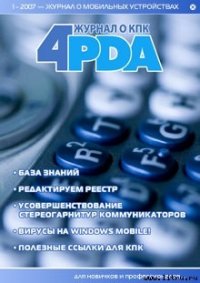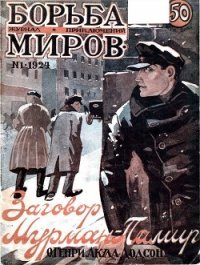Журнал «4pda» №3 2006 г. - Коллектив авторов (бесплатные онлайн книги читаем полные версии txt) 📗

После того как ярлыки (в виде иконок программ) собраны в одном месте, а именно — в Windows/Меню Пуск/Программы, — создаём там же файл-эксплорером необходимые нам папки, назвав их по своему усмотрению. Созданная в файловой системе папка автоматически отобразится и в меню. Иконки перемещаем в папки. Рекомендации таковы: папок должно быть не более двенадцати (лучше меньше) — чтобы они одновременно помещались на стандартном qVGA-экране (320х240 пикселей). Программ в каждой папке — так же желательно не более 12-ти.
Ещё несколько мелких советов. Если, к примеру, название папки или какой-либо программы слишком длинное, например, иконка ProfiExplorer'a прописывается как «Profiexp…» — её можно переименовать, например, в «Рrofi— explorer» или «Profi Explorer», и тогда уже два слова вместо одного длинного разместятся друг под другом, без сокращений. Способ переименования или нумерации также можно использовать для того, чтобы переместить папку или иконку относительно других. Но если соблюдать принцип 12-ти, мне это кажется излишним. В итоге, меню «Программы» будет выглядеть примерно как на картинке:

Как вы заметили — многие папки имеют свои собственные иконки, делающие их узнаваемыми среди других однообразных. Но о том, как это сделать, читайте в следующем выпуске журнала.
Итак, порядок наведён, теперь дело за малым — поддерживать его неукоснительно!
КПК vs. НОУТБУК
Электронная техника прочно вошла в нашу жизнь. Уже мало иметь компьютер только дома, и начинаешь задумываться о том, что неплохо бы иметь электронного помощника, который можно было бы брать с собой. И проблема выбора между ноутбуком и КПК поднимается не так уж и редко. Ну что же, попробуем разобраться who is who.
Сравнивать карманные компьютеры (КПК) с ноутбуками — дело сложное и, на первый взгляд, бессмысленное. В самом деле, ноутбуки по цене и функциональным возможностям скорее ближе к настольным компьютерам, да и иногда позиционируются как его замена. С другой стороны, мы имеем карманный компьютер, который и на компьютер не очень-то похож, и возможностей у него меньше, чем у ноутбука. Но время не стоит на месте, и карманный компьютер постепенно превратился из дорогой игрушки во вполне реального помощника в делах. И покупателям все чаще приходится задумываться: что выбрать? На первый взгляд, покупка ноутбука выглядит намного полезнее, однако оправдает ли он вложенные в него деньги?
И как раз по стоимости КПК явно выигрывает у ноутбука. Очень хороший КПК можно купить до 700$, чего нельзя сказать про ноутбук. И чаще именно цена оказывается решающим фактором. Еще один параметр, который сразу бросается в глаза при их сравнении, — это размер. А вот здесь не все так однозначно: размер устройства может оказаться как положительным, так и отрицательным фактором — все зависит от задач. Но в любом случае согласитесь, носить КПК будет намного легче, нежели более объемный и тяжелый ноутбук.
Ну и конечно, отдельно надо упомянуть время автономной работы — с этим у карманного варианта компьютера дела обстоят явно лучше, чем у его большего мобильного брата.
Но обо всем по порядку. А для начала нужно сделать маленькое, но очень важное замечание. Дело в том, что если вы работаете с какими-то специфическими программами (например, для черчения, веб-дизайна, видеомонтажа и т.п.) или занимаетесь разработкой и презентацией собственных, то здесь альтернативой ноутбуку КПК вряд ли сможет выступить, и брать придется именно ноутбук. А все потому, что программы с настольного компьютера также превосходно работают и на ноутбуке, что неудивительно, ведь в обоих случаях операционные системы одинаковы; а на КПК используется своя, со своим набором программ. Но, несмотря на это, есть ряд некоторых распространенных задач, в решении которых КПК может если и не полностью заменить ноутбук, то выступить в качестве вполне неплохой альтернативы. Среди таких задач можно выделить следующее:
работа с текстовыми документами
Интернет и электронная почта
органайзер: записная книжка, голосовые заметки, учет финансов и т.п.
развлечения: чтение книг, просмотр видео, прослушивание музыки, просмотр фотографий и, конечно же, компьютерные игры
GPS-навигация.
Основное преимущество мобильной техники в том, что она позволяет работать в дороге. Как правило, это набор и редактирование текстовых документов, работа с электронными таблицами и т. п. с помощью офисного пакета программ, а также выход в Интернет. Рассмотрим, подойдет ли для путешествующего делового человека наладонник, и сможет ли он реально заменить портативный компьютер в данном случае.
Благодаря наличию офисного пакета на КПК мы имеем возможность набирать тексты, делать электронные таблицы и т. д. Но удобно ли работать на КПК с комплектом офисного программного обеспечения, как на ноутбуке? Скорее всего для большего комфорта необходимо будет прикупить к вашему наладоннику раскладную клавиатуру, так как в условиях тряски и качки практически невозможно использовать экранную, а также установить офисные программы другого производителя, например, TextMaker и PlanMaker.
Поскольку работать мы собираемся в дороге, постараемся рассмотреть различные виды транспорта с точки зрения поставленной задачи. Многие тратят время на поездки в автомобиле, на автобусе или метро. Как показывает практика, по-человечески работать в таких условиях невозможно ни с КПК, ни с ноутбуком. И если КПК еще можно вытащить и хоть как-то держать перед глазами, то с ноутбуком такая операция, да еще в час пик, вряд ли возможна.
Вторым по степени «трясучести» рассмотрим поезд. И тут ноутбук выглядит более предпочтительно. Дело в том, что при тряске тяжело сфокусировать взгляд на дергающемся изображении на маленьком экране, глаза очень быстро устают, не говоря о том, что КПК может выпрыгнуть из клавиатурного разъема с весьма неприятными последствиями.